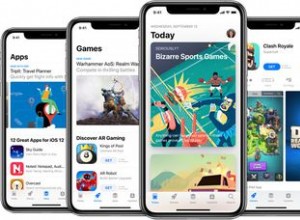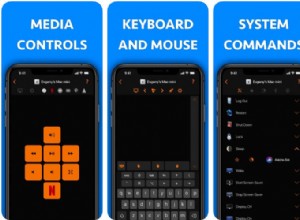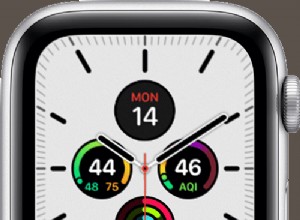تؤثر ألوان التمييز على لون تمييز عناصر قائمة Mac والمجلدات والملفات والرموز ، ويمكنك الاختيار من قائمة السمات وألوان الخلفية. بنفس الطريقة التي يمكن بها تعديل هذه الألوان من خلال تخصيص العرض التقديمي لجهازك ليناسب أذواقك. يوفر مجموعة متنوعة من الألوان القياسية التي تستجيب تلقائيًا للحيوية والتحسينات في إعدادات قابلية الاستخدام مثل زيادة التباين وتقليل الشفافية - باستخدام هذه الألوان عند اختيار ألوان التطبيق التي تبدو مذهلة بشكل فردي وبالاقتران مع كل من الخلفيات الفاتحة والداكنة. الآن ، دعنا نمضي قدمًا ونتعرف على كيفية تغيير لون تمييز النظام على Mac.
- كيفية ضبط لون تمييز النظام على نظام التشغيل Mac
- كيفية تعطيل ميزة Desktop Tinting في نظام macOS
كيفية ضبط لون تمييز النظام على Mac
بالنسبة لشريط القائمة والتطبيقات المضمنة ، ستتمكن من استخدام مظهر فاتح أو داكن أو ضبطه تلقائيًا.
- أولاً ، انقر على رمز Apple في الزاوية اليسرى العليا.
- انقر على تفضيلات النظام .
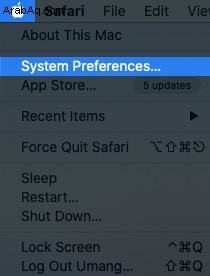
- ثم حدد عام .
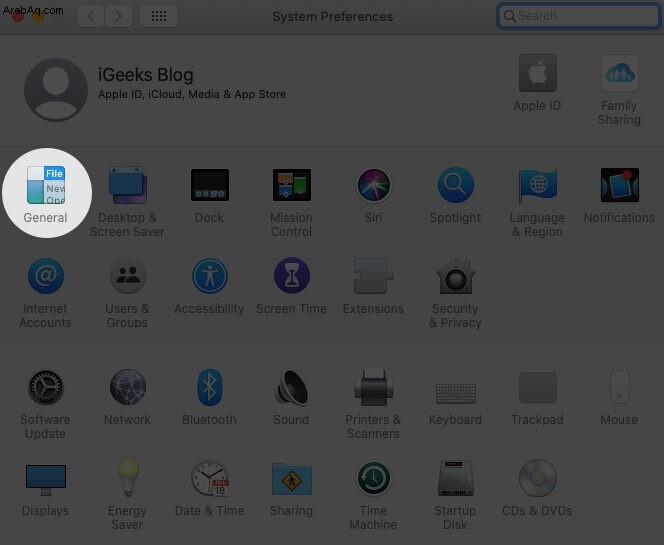
- تحت المظهر ، يمكنك رؤية خيار لون التمييز. بشكل افتراضي ، يتم تعيينه على اللون الأزرق. مع إضافة سبعة ألوان مميزة أخرى مثل الأرجواني والوردي والأحمر والبرتقالي والأصفر والأخضر والرمادي المتوفرة أيضًا ، لديك ما يصل إلى 7 خيارات للتجربة.
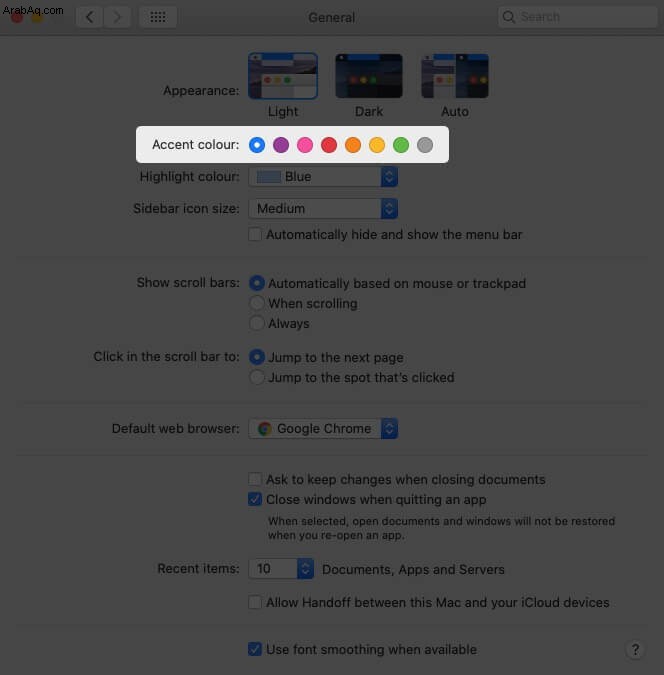
بمجرد اختيار اللون ، سيتغير على الفور. للتحقق من لون اللكنة ، انقر فوق قائمة التطبيق أو أجهزة الراديو. لمعرفة مدى روعة مظهر لون التظليل ، حدد أي نص في ملفك.
كيفية تعطيل ميزة صبغ سطح المكتب في macOS
تتيح ميزة تلوين الخلفية في macOS لخلفيات Windows التقاط اللون من خلفية سطح المكتب في الوضع الداكن. وفقًا لشركة Apple ، تم تمكين هذه الميزة افتراضيًا ، ولكن إذا كنت ترغب في تعطيلها لجعل Dark Mode أكثر قتامة ، فإليك كيفية القيام بذلك.
- انقر على شعار Apple ← تفضيلات النظام → عام .
- انقر على الرمز الذي يشير إلى السماح بتلوين الخلفية في النوافذ .
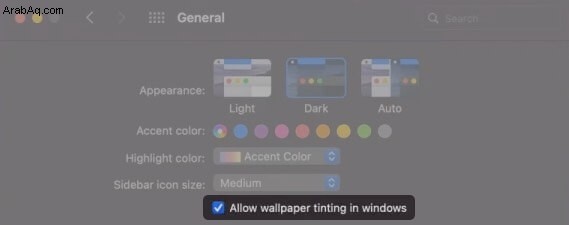
يمكن تعطيل الميزة المذكورة أعلاه عن طريق فتح مربع الاختيار مرة أخرى.
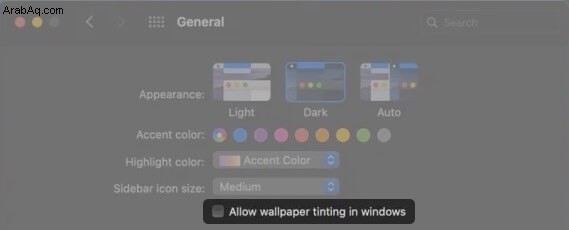
تلخيص!
يمكن أيضًا استخدام لون التمييز للأزرار والقوائم المنبثقة وميزات واجهة المستخدم الأخرى ولون التمييز الذي تريد استخدامه لتمييز النص المختار. إذن ، هذه هي الطريقة التي يمكنك بها تغيير لون التمييز على Mac. أي لون تفضل؟ هل تشارك وجهات نظرك في قسم التعليقات أدناه! حتى ذلك الحين استمر في القراءة! سنراكم بمزيد من هذه الإحصاءات قريبًا !!
المحتويات ذات الصلة:
- أفضل محاكيات iOS لأجهزة الكمبيوتر الشخصية (Windows و Mac)
- أفضل محاكيات Windows لنظام التشغيل Mac
- كيفية تغيير الخلفية على نظام التشغيل Mac